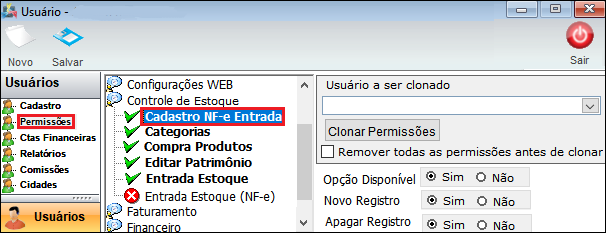Mudanças entre as edições de "Módulo Desktop - Cadastro NFe Entrada"
(Alteração do texto) |
(Alteração do texto) |
||
| Linha 28: | Linha 28: | ||
| [[arquivo:BarraVermelha.png|6px]] | | [[arquivo:BarraVermelha.png|6px]] | ||
| [[Arquivo:AlertaVermelha.png|40px]] | | [[Arquivo:AlertaVermelha.png|40px]] | ||
| − | | ''Esta nova tela é somente para compras de produtos com o arquivo XML (formato digital escolhido para Notas Fiscais), considerando que os produtos são lançados no estoque | + | | ''Esta nova tela é somente para compras de produtos com o arquivo XML (formato digital escolhido para Notas Fiscais), considerando que os produtos são lançados no estoque''. |
|} | |} | ||
| Linha 42: | Linha 42: | ||
|- bgcolor="#E8E8E8" | |- bgcolor="#E8E8E8" | ||
| − | | Cadastro de Nota Fiscal Eletrônica | + | | Cadastro de Nota Fiscal Eletrônica |
|} | |} | ||
| Linha 58: | Linha 58: | ||
| − | 1.1) O XML deve ser selecionado para | + | 1.1) O XML deve ser selecionado para captura da NF-e no sistema, neste campo deve baixar o arquivo que foi recebido, das compras efetuadas. |
[[Arquivo:estoque.png]] | [[Arquivo:estoque.png]] | ||
| − | Caminho a Seguir: ISP - INTEGRATOR / CONTROLE DE ESTOQUE / CADASTRO DE NF-E - ENTRADA | + | Caminho a Seguir: ISP - INTEGRATOR / CONTROLE DE ESTOQUE / CADASTRO DE NF-E - ENTRADA |
| − | |||
| − | |||
| − | + | 1.1.1) Quando avançar, vai verificar os dados do fornecedor: | |
| − | 1. | ||
¨ Número da NF: para a conferência da NF (física) que vai receber junto com a mercadoria; | ¨ Número da NF: para a conferência da NF (física) que vai receber junto com a mercadoria; | ||
| Linha 80: | Linha 77: | ||
¨ Destinatário: dados fornecidos pelo comprador para envio da mercadoria; | ¨ Destinatário: dados fornecidos pelo comprador para envio da mercadoria; | ||
| − | ¨ Produtos e Serviços: são listadas as mercadorias (item por item) que serão | + | ¨ Produtos e Serviços: são listadas as mercadorias (item por item) que serão enviadas pela transportadora. |
| − | 1. | + | 1.1.1.1) Se o fornecedor não estiver cadastrado no sistema, exibe uma mensagem de aviso. |
| − | [[Arquivo: | + | * Para este procedimento: [[Modulo_Desktop_-_Relacao_de_Fornecedores|Cadastrar um Novo Fornecedor]]. |
| + | |||
| + | [[Arquivo:estoque15.png]] | ||
Caminho a Seguir: ISP - INTEGRATOR / CONTROLE DE ESTOQUE / CADASTRO DE NF-E - ENTRADA | Caminho a Seguir: ISP - INTEGRATOR / CONTROLE DE ESTOQUE / CADASTRO DE NF-E - ENTRADA | ||
| − | + | == Produtos e Serviços - Dados == | |
| + | |||
| − | + | 1.2) Os Produtos e Serviços lista: os Itens, a Descrição, a Quantidade do Produto e o Valor que devem ser conferidos com o que foi solicitado e devem ser confirmados pelo comprador. | |
| − | [[Arquivo: | + | [[Arquivo:estoque13.png]] |
Caminho a Seguir: ISP - INTEGRATOR / CONTROLE DE ESTOQUE / CADASTRO DE NF-E - ENTRADA | Caminho a Seguir: ISP - INTEGRATOR / CONTROLE DE ESTOQUE / CADASTRO DE NF-E - ENTRADA | ||
| − | 1.2 | + | 1.2.1) Os Totais exibem a Base de Cálculo dos Impostos calculados para dedução. |
[[Arquivo:estoque3.png]] | [[Arquivo:estoque3.png]] | ||
| Linha 106: | Linha 106: | ||
| − | 1.2 | + | 1.2.1.1) O Transporte vai determinar a negociação, informando por qual tipo de envio, se: (o correio, a transportadora ou aérea) e também a quantidade, o peso e a espécie das mercadorias. |
¨ Modalidade do Frete: Informa se o Remetente assume o frete, se o Destinatário ou se é Sem Frete; | ¨ Modalidade do Frete: Informa se o Remetente assume o frete, se o Destinatário ou se é Sem Frete; | ||
| Linha 133: | Linha 133: | ||
Caminho a Seguir: ISP - INTEGRATOR / CONTROLE DE ESTOQUE / CADASTRO DE NF-E - ENTRADA | Caminho a Seguir: ISP - INTEGRATOR / CONTROLE DE ESTOQUE / CADASTRO DE NF-E - ENTRADA | ||
| + | |||
== Itens da Nota Fiscal == | == Itens da Nota Fiscal == | ||
| Linha 145: | Linha 146: | ||
| − | 1.2.1.4) Ao ''Avançar'' para os Itens da | + | 1.2.1.4) Ao ''Avançar'' para os Itens da Nota Fiscal ficam em destaque os produtos que foram adquiridos e que não tem ligação no sistema (que não foram cadastrados anteriormente), por isso é fundamental a conferência dos produtos e cadastrar os produtos que estão sem associação. |
| − | Por isso deve-se procurar | + | Por isso deve-se (procurar ou criar) um novo produto para fazer o vínculo na Nota Fiscal com o sistema. Ao clicar com o ''Botão Direito'' do mouse na linha do produto abre a caixa de mensagens informando ''Buscar o Produto'', se o produto não estiver cadastrado, registrar em ''Novo Produto''. |
[[Arquivo:estoque7.png]] | [[Arquivo:estoque7.png]] | ||
| Linha 153: | Linha 154: | ||
Caminho a Seguir: ISP - INTEGRATOR / CONTROLE DE ESTOQUE / CADASTRO DE NF-E - ENTRADA | Caminho a Seguir: ISP - INTEGRATOR / CONTROLE DE ESTOQUE / CADASTRO DE NF-E - ENTRADA | ||
| − | ''.Obs.:'' Neste documento mostra um pedido com todos os equipamentos solicitados entregues, mas pode ocorrer da | + | ''.Obs.:'' Neste documento mostra um pedido com todos os equipamentos solicitados entregues, mas pode ocorrer da entrega da Nota Fiscal ser Total ou Parcial, com a leitura do XML vai conseguir acompanhar as entregas não efetuadas. |
| − | 1.2.1.5) A lista de ''Buscar o Produto'' ou ''Novo Produto'' | + | 1.2.1.5) A lista de ''Buscar o Produto'' ou ''Novo Produto'', vão alterar a quantidade de produtos do estoque. |
[[Arquivo:estoque11.png]] | [[Arquivo:estoque11.png]] | ||
| Linha 163: | Linha 164: | ||
| − | 1.2.1.6) Para produtos não localizados no sistema, o Integrator exibe a mensagem de: "Existe Produtos que não foram localizados no sistema", para que faça o novo vínculo ou gerar um outro produto, pois para salvar o cadastro o sistema considera que todos os campos estejam preenchidos | + | 1.2.1.6) Para produtos não localizados no sistema, o Integrator exibe a mensagem de: "Existe Produtos que não foram localizados no sistema", para que faça o novo vínculo ou gerar um outro produto, pois para salvar o cadastro o sistema considera que todos os campos estejam preenchidos para finalizar. |
[[Arquivo:estoque10.png]] | [[Arquivo:estoque10.png]] | ||
Edição das 16h42min de 29 de novembro de 2017
| |
|
A alteração de Cadastro de Nota Fiscal Eletrônica - Entrada estará disponível para o Changelog 16, sem previsão definida no momento. |
 Cadastro de Nota Fiscal Eletrônica - Entrada
Cadastro de Nota Fiscal Eletrônica - Entrada
Esta nova funcionalidade permite a transferência da Nota Fiscal Eletrônica de Entrada, direto no sistema. Refere-se as Notas Fiscais que são enviadas para a Empresa para a conferência dos valores do lançamento a pagar e a solicitação do comprador.
| |
|
Esta nova tela é somente para compras de produtos com o arquivo XML (formato digital escolhido para Notas Fiscais), considerando que os produtos são lançados no estoque. |
Permissão
| Permissão |
|---|
| Controle de Estoque |
| Cadastro de Nota Fiscal Eletrônica |
Caminho a Seguir: ISP - INTEGRATOR / PAINEL DE CONFIGURAÇÕES / USUÁRIOS / PERMISSÕES / CONTROLE DE ESTOQUE
1) Da Nota Fiscal Eletrônica, "Atualmente na Consulta Pública da NF-E tanto o destinatário, quanto o próprio emitente, podem efetuar o download do XML da NF-e, desde que
identificados com seu certificado digital (conforme critério SEFAZ)" pág. 12 da Versão 1.02 de Dezembro de 2013 do Projeto Nota Fiscal Eletrônica. O XML corresponde aos equipamentos adquiridos pelo solicitante e o sistema faz a leitura do XML dos produtos comprados para o sistema.
Selecionar o XML
1.1) O XML deve ser selecionado para captura da NF-e no sistema, neste campo deve baixar o arquivo que foi recebido, das compras efetuadas.
Caminho a Seguir: ISP - INTEGRATOR / CONTROLE DE ESTOQUE / CADASTRO DE NF-E - ENTRADA
1.1.1) Quando avançar, vai verificar os dados do fornecedor:
¨ Número da NF: para a conferência da NF (física) que vai receber junto com a mercadoria;
¨ Chave NF: é o código para leitura da Nota Fiscal;
¨ Data de Emissão: consta a data, o horário e o fuso horário da NF55;
¨ Emitente: dados que são de preenchimento do fornecedor;
¨ Destinatário: dados fornecidos pelo comprador para envio da mercadoria;
¨ Produtos e Serviços: são listadas as mercadorias (item por item) que serão enviadas pela transportadora.
1.1.1.1) Se o fornecedor não estiver cadastrado no sistema, exibe uma mensagem de aviso.
- Para este procedimento: Cadastrar um Novo Fornecedor.
Caminho a Seguir: ISP - INTEGRATOR / CONTROLE DE ESTOQUE / CADASTRO DE NF-E - ENTRADA
Produtos e Serviços - Dados
1.2) Os Produtos e Serviços lista: os Itens, a Descrição, a Quantidade do Produto e o Valor que devem ser conferidos com o que foi solicitado e devem ser confirmados pelo comprador.
Caminho a Seguir: ISP - INTEGRATOR / CONTROLE DE ESTOQUE / CADASTRO DE NF-E - ENTRADA
1.2.1) Os Totais exibem a Base de Cálculo dos Impostos calculados para dedução.
Caminho a Seguir: ISP - INTEGRATOR / CONTROLE DE ESTOQUE / CADASTRO DE NF-E - ENTRADA
1.2.1.1) O Transporte vai determinar a negociação, informando por qual tipo de envio, se: (o correio, a transportadora ou aérea) e também a quantidade, o peso e a espécie das mercadorias.
¨ Modalidade do Frete: Informa se o Remetente assume o frete, se o Destinatário ou se é Sem Frete;
¨ Peso: Informa o peso bruto e o líquido dos itens da Nota Fiscal;
¨ Volumes: Informa a quantidade de volumes (de caixa, por ex.) da Nota Fiscal;
¨ Espécie: Informa o tipo da embalagem (ex: caixa, envelope ou pacote).
Caminho a Seguir: ISP - INTEGRATOR / CONTROLE DE ESTOQUE / CADASTRO DE NF-E - ENTRADA
1.2.1.2) A Negociação de Cobrança exibe os Números dos Boletos, a Data de Vencimento e o Valor a ser pago pelo solicitante.
Caminho a Seguir: ISP - INTEGRATOR / CONTROLE DE ESTOQUE / CADASTRO DE NF-E - ENTRADA
1.2.1.3) As Informações Adicionais são esclarecimentos estendidos e que não foram implementados na nota.
Caminho a Seguir: ISP - INTEGRATOR / CONTROLE DE ESTOQUE / CADASTRO DE NF-E - ENTRADA
Itens da Nota Fiscal
| |
|
Toda linha de produto que estiver em vermelho está informando que não existe o produto cadastrado no sistema. |
1.2.1.4) Ao Avançar para os Itens da Nota Fiscal ficam em destaque os produtos que foram adquiridos e que não tem ligação no sistema (que não foram cadastrados anteriormente), por isso é fundamental a conferência dos produtos e cadastrar os produtos que estão sem associação.
Por isso deve-se (procurar ou criar) um novo produto para fazer o vínculo na Nota Fiscal com o sistema. Ao clicar com o Botão Direito do mouse na linha do produto abre a caixa de mensagens informando Buscar o Produto, se o produto não estiver cadastrado, registrar em Novo Produto.
Caminho a Seguir: ISP - INTEGRATOR / CONTROLE DE ESTOQUE / CADASTRO DE NF-E - ENTRADA
.Obs.: Neste documento mostra um pedido com todos os equipamentos solicitados entregues, mas pode ocorrer da entrega da Nota Fiscal ser Total ou Parcial, com a leitura do XML vai conseguir acompanhar as entregas não efetuadas.
1.2.1.5) A lista de Buscar o Produto ou Novo Produto, vão alterar a quantidade de produtos do estoque.
Caminho a Seguir: ISP - INTEGRATOR / CONTROLE DE ESTOQUE / CADASTRO DE NF-E - ENTRADA
1.2.1.6) Para produtos não localizados no sistema, o Integrator exibe a mensagem de: "Existe Produtos que não foram localizados no sistema", para que faça o novo vínculo ou gerar um outro produto, pois para salvar o cadastro o sistema considera que todos os campos estejam preenchidos para finalizar.
Caminho a Seguir: ISP - INTEGRATOR / CONTROLE DE ESTOQUE / CADASTRO DE NF-E - ENTRADA
1.2.1.7) Após a localização dos produtos no Integrator e vinculado na NF a cor de exibição fica verde, mostrando que foi finalizada a associação.
Caminho a Seguir: ISP - INTEGRATOR / CONTROLE DE ESTOQUE / CADASTRO DE NF-E - ENTRADA
Ordem de Compra
1.2.1.8) Avançando novamente deve conferir a Ordem de Compra de acordo com a solicitação, neste campo tem a capacidade de confirmar o Valor e a Quantidade requerida.
Caminho a Seguir: ISP - INTEGRATOR / CONTROLE DE ESTOQUE / CADASTRO DE NF-E - ENTRADA
Resumo
1.2.1.9) O Cadastro de NF-E Entrada pode Receber a Ordem de Compra, pode Gerar a Ordem de Compra e pode Gerar as Contas a Pagar antes de finalizar o registro.
Caminho a Seguir: ISP - INTEGRATOR / CONTROLE DE ESTOQUE / CADASTRO DE NF-E - ENTRADA
1.2.1.10) Ao selecionar o campo Gerar as Contas a Pagar o sistema cria as contas a pagar da NF.
Caminho a Seguir: ISP - INTEGRATOR / FINANCEIRO / VER CONTAS A PAGAR / RELAÇÃO DE CONTAS A PAGAR
| |
|
Esta é uma base de testes fictícia, meramente ilustrativa. |